
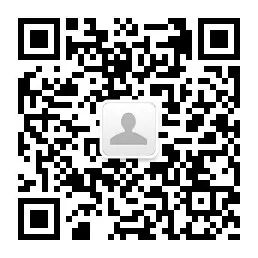
作者丨小顾Bruce
https://juejin.im/post/5a6989dff265da3e2e62af2d

每个团队都应该有统一的代码风格和规范,这带来的好处我相信不言而喻,具体我就不多说了,大家都懂的。如何更有效率的去做这件事呢,我这次就来说说如何更好的自动格式化你的代码。

大多数 iOS 开发者应该都知道 Xcode 的插件Clang Format
https://github.com/travisjeffery/ClangFormat-Xcode
它是基于 clang-format 命令行工具的一个 Xcode 插件,但是这款插件在Xcode9上已经无法使用了,因为Xcode9的插件机制已经变了。
现在可以使用这一款XcodeClangFormat
https://github.com/mapbox/XcodeClangFormat,
具体的使用方式点击链接,大家自行去看吧。这款有个缺点,就是不能像之前那款插件可以设置在保存时自动格式化(这其实也不能怪作者,Xcode新的机制不允许)。
不过使用这种插件还是不够方便,你还得手动选中文件或者代码再按快捷键来格式化,很容易忘,而导致把不规范的代码直接提交到仓库里了。
那么有没有一种方式,可以让我在敲代码的时候随心所欲,提交时又能提醒我然后自动帮我格式化吗?

这里我直接介绍一款神器Space Commander
https://github.com/square/spacecommander,
它利用Git Hooks
https://git-scm.com/book/en/v2/Customizing-Git-Git-Hooks,在 commit 之前检查代码风格是否符合规范,只有符合规范的代码才允许提交,列出不符合规范的文件,同时提供 Shell 脚本来自动格式化。接下来我介绍下如何使用。
 1、 clone Space Commander
1、 clone Space Commander
git clone https://github.com/square/spacecommander.git
 2、在项目中安装Space Commander
2、在项目中安装Space Commander
cd到你的项目根目录,执行setup-repo.sh脚本(在你clone下来的项目中,所以要全路径),执行完后会在项目根目录多一个隐藏文件.clang-format,这是一个替身,指向Space Commander仓库中的.clang-format文件,里面默认包含了一系列代码规则,如果你想要用自己的规则,可以去Space Commander仓库中改真身,也可以用新的.clang-format文件替换掉这个替身。
 3、让我们提交代码试试
3、让我们提交代码试试
BasedOnStyle: Chromium
IndentWidth: 4
AlignConsecutiveAssignments: true
AlignConsecutiveDeclarations: true
ObjCSpaceAfterProperty: true
PointerAlignment: Right
BreakBeforeBraces: Attach
这是我自定义的一些规则,具体.clang-format的写法请参照这个。
好,让我们写一下代码
#import "ViewController.h"
@interface ViewController ()
@property(nonatomic, copy) NSString* p;
@property(nonatomic, strong) UITextView * textview;
@end
@implementation ViewController
-(void)formatTest:(NSString *)param{
if (param) {
NSLog(@"sss");
}
int a=0;
int b = 1;
int c= 2;
NSLog(@"%d%d%d",a,b,c);
}
-(void)viewDidLoad{
[super viewDidLoad];
// Do any additional setup after loading the view, typically from a nib.
}
-(void)viewDidAppear:(BOOL)animated {
}
- (void)didReceiveMemoryWarning {
[super didReceiveMemoryWarning];
// Dispose of any resources that can be recreated.
}
@end
这一看,就很不规范吧,先让我们提交看看

提交的时候明确提示ViewController文件需要格式化,这时候我们可以使用format-objc-file.sh脚本单独格式化某个文件,也可以format-objc-files.sh格式化所有的暂存文件,甚至使用format-objc-files-in-repo.sh格式化整个仓库的文件。

再提交一遍

好,接下来我们在看看代码变成什么样子了
#import "ViewController.h"
@interface ViewController ()
@property (nonatomic, copy) NSString * p;
@property (nonatomic, strong) UITextView *textview;
@end
@implementation ViewController
- (void)formatTest:(NSString *)param {
if (param) {
NSLog(@"sss");
}
int a = 0;
int b = 1;
int c = 2;
NSLog(@"%d%d%d", a, b, c);
}
- (void)viewDidLoad {
[super viewDidLoad];
// Do any additional setup after loading the view, typically from a nib.
}
- (void)viewDidAppear:(BOOL)animated {
}
- (void)didReceiveMemoryWarning {
[super didReceiveMemoryWarning];
// Dispose of any resources that can be recreated.
}
@end
完美!
 后续
后续
可以看到上面的命令太长了,必须要指定shell脚本的全路径才能执行,我们可以简化命令,如果你用的zsh,去修改 ~/.zshrc,如果是bash,则修改~/.bash_profile,
// 初始化
alias clangformatsetup="/你自己的路径/spacecommander/setup-repo.sh"
// 格式化对应文件
alias clangformatfile="/你自己的路径/spacecommander/format-objc-file.sh"
// 格式化所有暂存文件
alias clangformatfiles="/你自己的路径/spacecommander/format-objc-files.sh"
// 格式化整个仓库
alias clangformatall="/你自己的路径/spacecommander/format-objc-files-in-repo.sh
如果你还想知道更多的用法,直接去spacecommander的github主页查看。
推荐↓↓↓
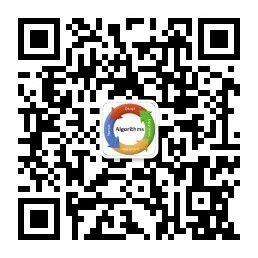
长
按
关
注
?【16个技术公众号】都在这里!
涵盖:程序员大咖、源码共读、程序员共读、数据结构与算法、黑客技术和网络安全、大数据科技、编程前端、Java、Python、Web编程开发、Android、iOS开发、Linux、数据库研发、幽默程序员等。
觉得我们“好看”的点亮它~





















 1714
1714

 被折叠的 条评论
为什么被折叠?
被折叠的 条评论
为什么被折叠?








